5 Cara Mudah Memotong File MP3 Yang Wajib Anda Ketahui
Diterbitkan: 2022-11-11Seperti yang Anda ketahui, ada berbagai kegunaan untuk mengedit MP3. Anda dapat memotong beberapa klip dari beberapa file MP3 dan mensintesis klip ini menjadi lagu unik sebagai nada dering. Anda juga dapat memotong bagian yang tidak disukai dari sebuah lagu sebagai musik latar video. Tetapi bagaimana memilih yang terbaik di antara banyak editor MP3 sangat menjengkelkan. Jangan khawatir. Setelah mempertimbangkan dengan cermat, kami telah menemukan lima metode terbaik bagi Anda untuk mempelajari cara memotong file MP3 Anda.
- Mengapa Anda perlu memotong file MP3?
- Bagaimana cara memotong file MP3?
- Metode 1: AnyMP4 Video Converter Ultimate
- Metode 2: Pemutar Media VLC
- Metode 3: iTunes
- Metode 4: CloudConvert
- Metode 5: Konversi
- Cara mana yang terbaik?
- Pertanyaan yang sering diajukan (FAQ)
- Kesimpulan
Mengapa Anda perlu memotong file MP3?
Ketika file MP3 Anda terlalu besar untuk diunggah ke platform media sosial, Anda dapat mengurangi ukuran file dengan kompresi. Tetapi ada juga cara yang dapat diandalkan untuk mengurangi ukuran file dengan memotong bagian-bagian MP3 yang tidak Anda sukai. Tentu saja, terkadang Anda mendengar lagu fantastis yang ingin Anda gunakan sebagai nada dering, tetapi durasi audionya terlalu panjang. Anda juga dapat memotong file MP3 dan menggunakan bagian terbaik sebagai nada dering. Selain itu, cara ini juga dapat menggabungkan beberapa bagian dari beberapa lagu menjadi sebuah lagu yang unik. Ada banyak kegunaan untuk memotong MP3. Anda bisa mendapatkan apa yang Anda inginkan dengan cara sederhana ini.
Direkomendasikan untuk Anda: Ulasan Penambah Video HitPaw – Penambah Video AI Terbaik untuk Video Kelas Atas.
Bagaimana cara memotong file MP3?
Mari kita pelajari cara memotong file MP3 menggunakan lima metode mudah.
Metode 1: AnyMP4 Video Converter Ultimate
Jika Anda ingin memotong file MP3 menjadi beberapa klip dengan satu klik, AnyMP4 Video Converter Ultimate adalah pilihan yang sangat baik yang dapat Anda coba. Saat memotong file MP3, Anda mungkin khawatir kehilangan kualitasnya. Jangan khawatir, pemangkas MP3 ini akan menjaga kualitas audio asli. Tentu saja, Anda dapat memangkas, memotong, dan menggabungkan file MP3 dengan kecepatan tinggi. Selain itu, alat ini juga menawarkan alat pengeditan yang kuat untuk mengedit file Anda.
Langkah 1:
Unduh AnyMP4 Video Converter Ultimate dan Anda dapat meluncurkannya. Anda harus mengklik tombol "Tambah File" untuk memuat file MP3 Anda. Klik tombol "Plus" atau menyeret file langsung ke kotak adalah cara lain untuk mengimpor file MP3 Anda.
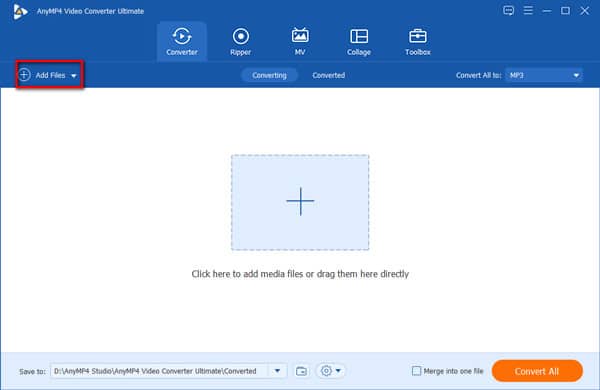
Langkah 2:
Klik tombol "Potong" untuk membuka jendela baru. Anda dapat menambahkan beberapa klip dengan mengklik tombol "Tambah Segmen". Anda dapat mengklik tombol “Fast Split” untuk memotong file MP3 menjadi beberapa bagian. Setelah itu, Anda harus mengklik tombol "Split" untuk mulai memotong file MP3 Anda.
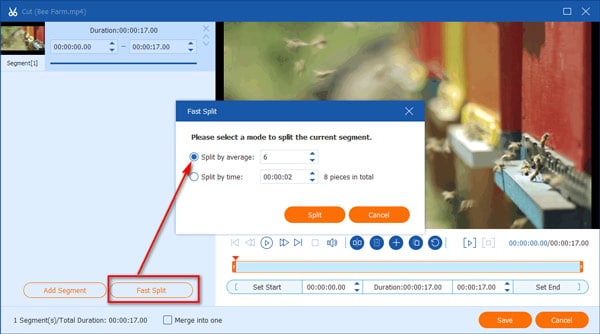
Langkah 3:
Jika Anda ingin mengonversi MP3 ke format lain, Anda dapat mengklik tombol "Format". Jika Anda ingin menyesuaikan kualitas MP3, Anda dapat mengklik tombol “Gear” untuk menyesuaikan bitrate dan sample rate audio.
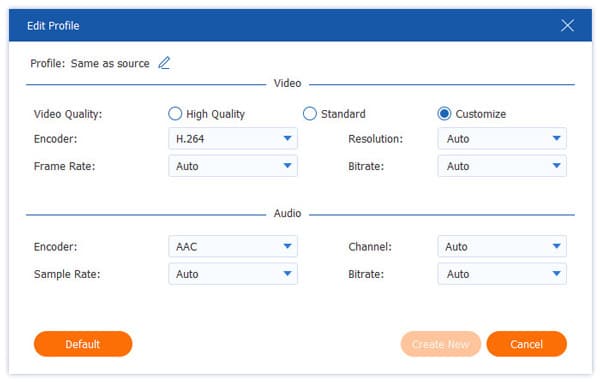
Langkah 4:
Kemudian, Anda harus memilih jalur keluaran dengan mengklik tombol "Simpan ke". Dan klik tombol "Konversi Semua" untuk mendapatkan file MP3 yang dipotong.
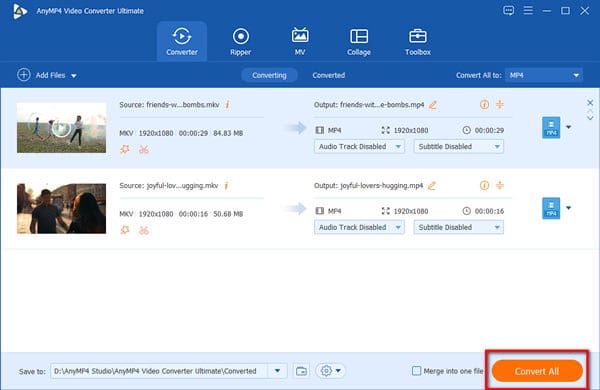
Metode 2: Pemutar Media VLC
VLC Media Player adalah pemutar video terkenal yang kompatibel dengan hampir semua platform, seperti Windows, Mac, dan Linux. Anda juga dapat menggunakan VLC untuk mengonversi video ke berbagai format populer. Dan Anda dapat menggunakannya untuk memotong file MP3. Sayangnya, Anda tidak dapat memotong beberapa klip sekaligus.
Langkah 1:
Unduh VLC di PC Anda dan buka. Klik tombol "Media" untuk memilih opsi "Konversi/Simpan" untuk memuat file MP3 Anda. Kemudian klik tombol "Lihat" untuk memilih opsi "Kontrol Lanjutan" untuk membuka jendela baru.
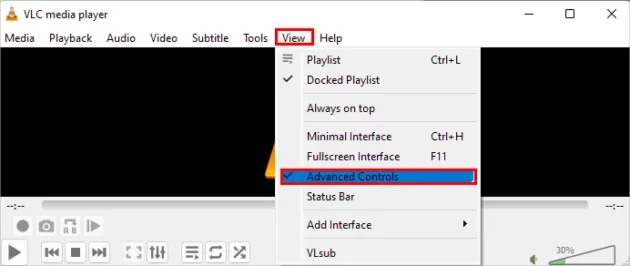
Langkah 2:
Putar file MP3 dengan mengklik tombol "Mulai". Saat Anda menemukan bagian awal audio yang akan dipotong, klik tombol "Rekam" di sudut kiri bawah. Kemudian setelah mencapai akhir bagian yang ingin Anda potong, klik tombol "Rekam" lagi untuk berhenti merekam.
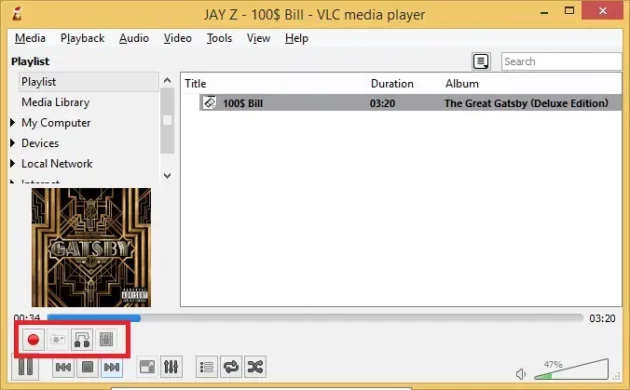
Langkah 3:
Anda harus memilih jalur output dengan mengklik tombol "Browse". Dan Anda harus mengklik tombol "Start" untuk memotong file MP3.
Metode 3: iTunes
iTunes adalah alat canggih yang dikembangkan oleh Apple. Itu tidak hanya dapat memutar musik sebagai pemutar media tetapi juga digunakan untuk mengonversi beberapa format file. Alat ini memungkinkan Anda membuat nada dering dan mengelola file Anda. Meskipun tidak mendukung konversi batch, Anda dapat menggunakannya untuk memotong file MP3 Anda. Berikut adalah langkah-langkah spesifik untuk menggunakan iTunes untuk mengurangi file MP3 Anda.
Langkah 1:
Luncurkan iTunes di perangkat Anda dan klik tombol "File". Kemudian centang opsi "Tambahkan File ke Perpustakaan" untuk memilih file MP3 yang ingin Anda potong dan klik tombol "Buka" untuk memuatnya ke perangkat lunak.
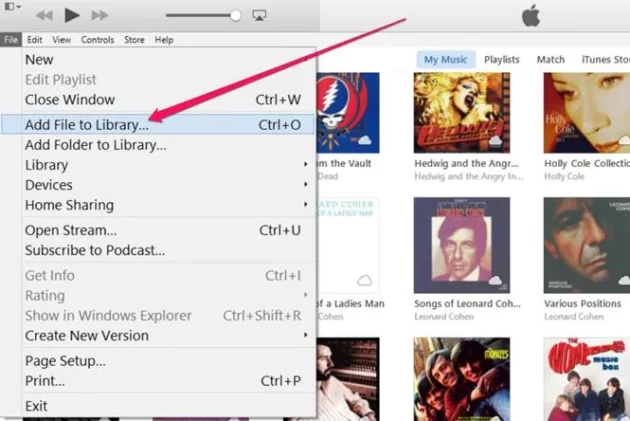
Langkah 2:
Putar musik dan ingat waktu spesifik yang Anda inginkan untuk memulai dan mengakhiri. Kemudian klik tombol “My Music” untuk memilih opsi “Get Info” untuk membuka jendela “Vocal-Track”. Anda dapat memeriksa opsi "Mulai" untuk mengatur waktu mulai audio dan pilih opsi "Berhenti" untuk menyesuaikan waktu akhir audio. Dan klik tombol "OK" untuk menyimpan penyesuaian.
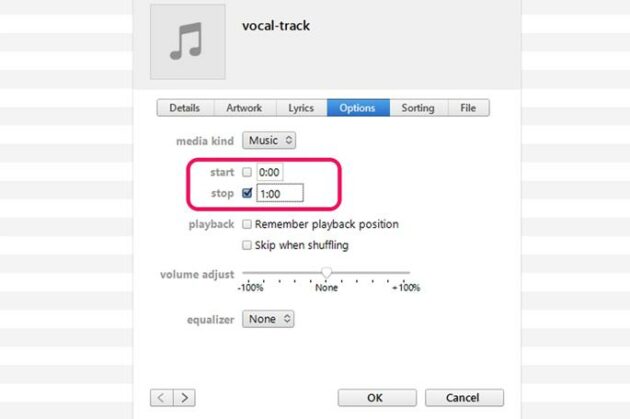
Langkah 3:
Klik tombol "File" dan pilih opsi "Buat Versi Baru". Kemudian pilih "Buat Versi AAC" untuk menyimpan file MP3 Anda dalam format M4A.


Anda mungkin menyukai: Ulasan Pazu Spotify Music Converter – Apakah ini yang Terbaik?
Metode 4: CloudConvert
Jika Anda ingin memotong file MP3 tanpa mengunduh perangkat lunak apa pun, Anda dapat mencoba CloudConvert. Konverter video online ini mendukung konversi batch. Anda juga dapat memotong file MP3 dengan langkah mudah. Tapi itu tidak mendukung pratinjau audio sebelum pemotongan.
Langkah 1:
Buka CloudConvert langsung di situs web Anda. Klik tombol "Pilih File" untuk mengimpor file MP3 Anda ke alat ini. Anda juga dapat mengklik tombol "Tambahkan lebih banyak File" untuk memuat beberapa file audio untuk dipotong.
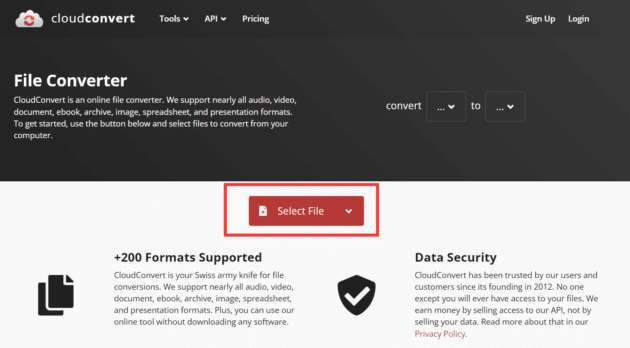
Langkah 2:
Klik tombol "Konversi ke" untuk memilih "MP3". Anda juga dapat memilih format lain yang Anda inginkan. Kemudian klik tombol “Setting”, dan Anda dapat mengatur waktu mulai dengan mengklik tombol “Trim Start” dan mengklik tombol “Trim End” untuk mengatur waktu berakhir.
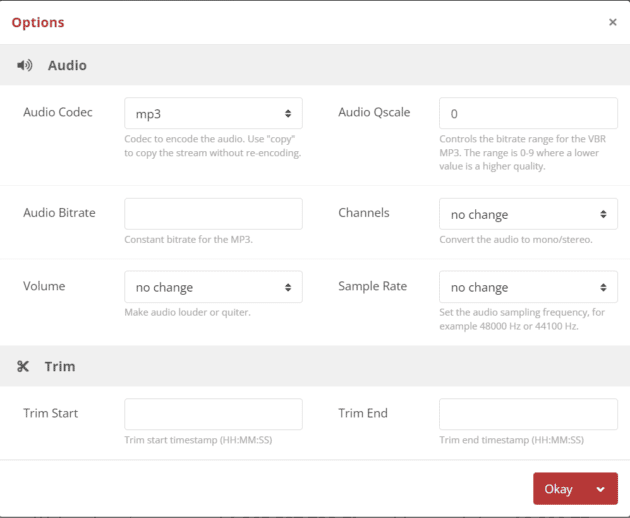
Langkah 3:
Simpan penyesuaian dengan mengklik tombol "Oke". Kemudian konversikan file MP3 yang dipotong dengan mengklik tombol "Konversi".
Metode 5: Konversi
Convertio juga merupakan pengonversi video online yang mendukung 300+ format, termasuk MP3. Anda dapat menggunakannya untuk mengonversi berbagai file audio sekaligus. Selain itu, ini memungkinkan Anda untuk memotong file MP3 tanpa mengunduh perangkat lunak apa pun. Tetapi Anda tidak dapat melihat pratinjau file audio.
Langkah 1:
Luncurkan Convertio di perangkat Anda secara langsung. Dan klik tombol "Pilih File" untuk memuat file MP3 Anda ke konverter video.
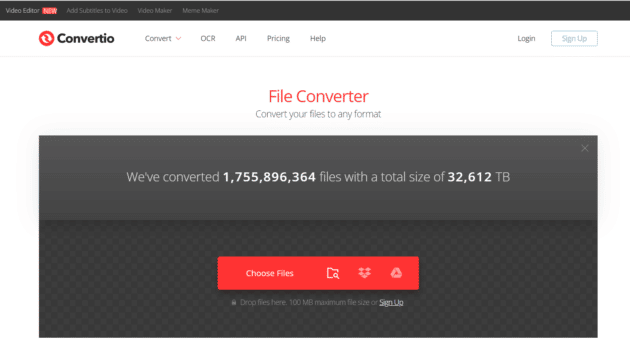
Langkah 2:
Pilih "MP3" dengan mengklik tombol "Format". Kemudian klik tombol "Pengaturan" untuk membuka jendela lain. Klik kotak potongan untuk mengatur waktu mulai dan berakhir secara manual.
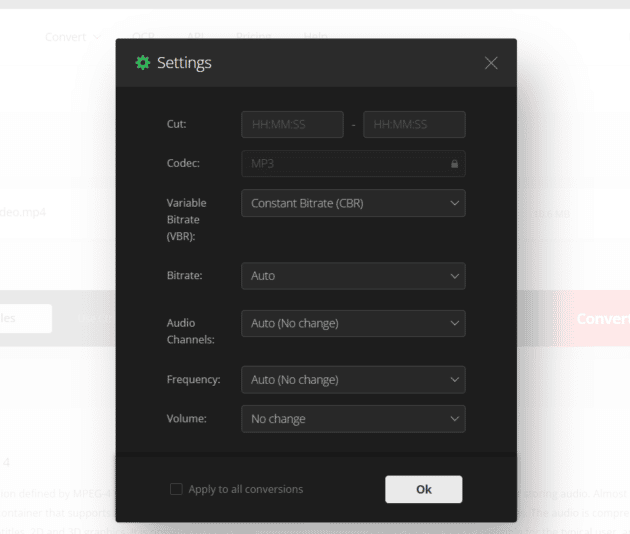
Langkah 3:
Kemudian klik tombol “OK” untuk menyimpannya. Dan Anda mengklik tombol "Konversi" untuk mengonversi file MP3 yang dipotong.
Cara mana yang terbaik?
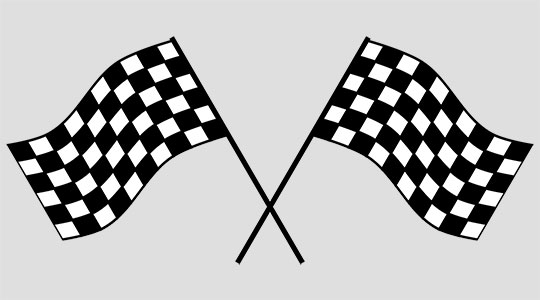
Tabel yang disebutkan di bawah ini menunjukkan kelebihan dan kekurangan masing-masing pemangkas MP3. Anda bisa memilih yang terbaik sesuai dengan fungsi dari alat-alat tersebut.
| Kesulitan operasi | Mendukung pratinjau file | Satu klik untuk membagi beberapa klip | Ukuran file terbatas | Kecepatan | |
|---|---|---|---|---|---|
| AnyMP4 Video Converter Ultimate | Mudah | Ya | Ya | Tak terbatas | Cepat |
| Pemutar Media VLC | Kompleks | Ya | Tidak | Tak terbatas | Cepat |
| iTunes | Kompleks | Ya | Tidak | Tak terbatas | Cepat |
| Konversi Awan | Mudah | Tidak | Tidak | 1 GB | Lambat |
| konversi | Mudah | Tidak | Tidak | 100 MB | Lambat |
Pertanyaan yang sering diajukan (FAQ)

1. Bagaimana cara memotong file MP3 dengan Handbrake?
Luncurkan Handbrake di perangkat Anda dan klik tombol "File" untuk memuat file MP3 Anda ke perangkat lunak. Klik tombol "Rentang" untuk memilih opsi "Detik". Dan klik tombol "Mulai Enkode" untuk mengonversi audio yang dipotong.
2. Bisakah saya memangkas file MP3 di Audacity?
Ya, tentu saja. Audacity adalah alat pengeditan audio gratis yang dapat mendukung Anda mengedit dan memotong file MP3. Klik tombol "File" di Audacity dan pilih file MP3 untuk diimpor. Kemudian klik tombol "Edit" di bagian atas dan pilih opsi "Potong Audio" untuk mulai memotong file MP3.
3. Bagaimana cara memangkas file MP3 di Android?
Anda perlu menemukan beberapa aplikasi pemotong audio dari Toko Aplikasi. Kemudian unduh di Android Anda untuk digunakan.
Anda mungkin juga menyukai: Ulasan DesignCap: Membuat Gambar Berkualitas untuk Situs Web atau Blog Anda Tidak Pernah Semudah Ini.
Kesimpulan

Cara-cara yang telah kita bahas dalam posting ini akan membantu cara memotong file MP3. Ini menyimpulkan panduan kami tentang cara memotong file MP3 dengan lima metode terbaik. Salah satu cara akan membantu Anda untuk memotong audio menjadi beberapa klip dengan satu klik.
